概要:LINEトーク履歴の復元について、LINEのトーク履歴を誤って削除してしまいトークを復元したいですが、方法は?今回はLINEのトーク履歴を復元する一般な方法やLINEバックアップ復元ソフトを利用してLINEのトーク履歴をバックアップおよび復元する手順について説明します。
LINEを削除してしまいトークを復元したいと思った事がある方多いかと思います。特に機種変更時はバックアップを取得していなかったという方が多く、実際に機種変更したけどLINEのアプリをダウンロードしてアカウントでログインしたけど、前の会話が全て消えているという体験をした事がある方が多いではないかと思います。
LINEはアプリをインストールして自分のアカウントでログインすると話し相手のID等はそのまま使用できるのですが、それぞれの話し相手と話したトーク履歴が全て消えてしまいます。
そのため、LINEトーク履歴を復元するという対応をしなければ、以前の会話が全てなくなってしまうのです。 そうなると前の会話がないために、相手との会話に相違が生じたりと問題が発生してくるので、なんとかLINEのトークを復元したいと考えている方多く見かけます。
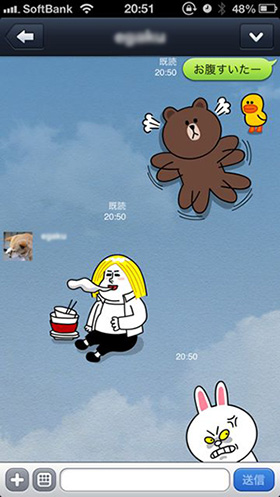
LINEのトークで削除したものを復元する方法ですが、iPhoneとAndroidの場合で違ってくるので詳しく説明します。
おすすめ記事:保存期間が終了したLINEの写真・動画復元
iOS端末でLINEのトーク履歴を復元するには、端末からLINEアプリを一度アンインストールする必要があります。そして、再インストールLINEアプリをログインして、必要のある個人情報を入力してください。そうすると、「トーク履歴の復元」の画面が出てきます。こちらはバックアップを取得している事限定になります。 バックアップを取得しておくと、簡単に復元が可能になります。
バックアップ方法:
LINEアプリを開きます。画面右上の「その他」メニューをタップします。
1.「設定」を選択します。
2.「トークのバックアップ」を選択します。
3.「今すぐバックアップ」をタップします。
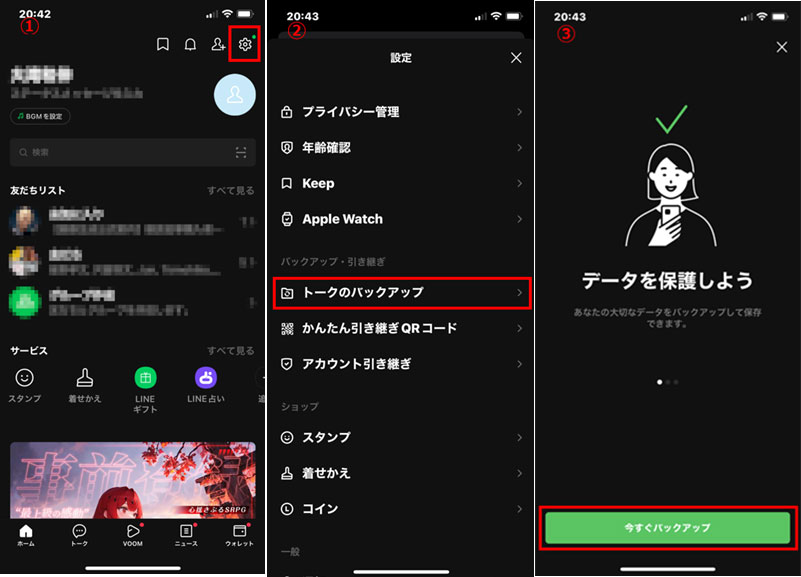
以上の手順で、LINEのトーク履歴がiCloudにバックアップされます。バックアップが完了したら、バックアップデータの日付と時間が表示されます。これで、万が一重要なトーク履歴を失っても復元することが可能になります。
復元方法:
1.新しいiPhoneに移行するか、LINEアプリを再インストールした後、LINEにログインします。
2.ログイン後の初回起動時に、「トーク履歴の復元」の画面が表示されるので、「復元」をタップします。
3.復元したいバックアップを選択します。
4.「復元を開始」をタップします。
これで、バックアップから削除したトーク履歴が復元されます。ただし、バックアップを取った後に送受信したメッセージや、バックアップを取らなかったトークルームのメッセージは復元できません。
これらの手順により、LINEのトーク履歴のバックアップおよび復元を行うことができます。これにより、大切なメッセージを安全に保管し、必要な時にはそれを取り戻すことが可能となります。
主な例としてDropboxからトークのバックアップをダウンロードして、内容を確認して、改めてLINEで会話を再開する方法があります。 他にも相手側にはLINEの会話が残っているので、その画面をキャプチャしてもらってその画像を確認して改めて確認する方法になります。
どちらの会話にも共通している事として、会話の前後を確認するという意味があります。 こちらを確認しておくと話しの相違を防止できます。
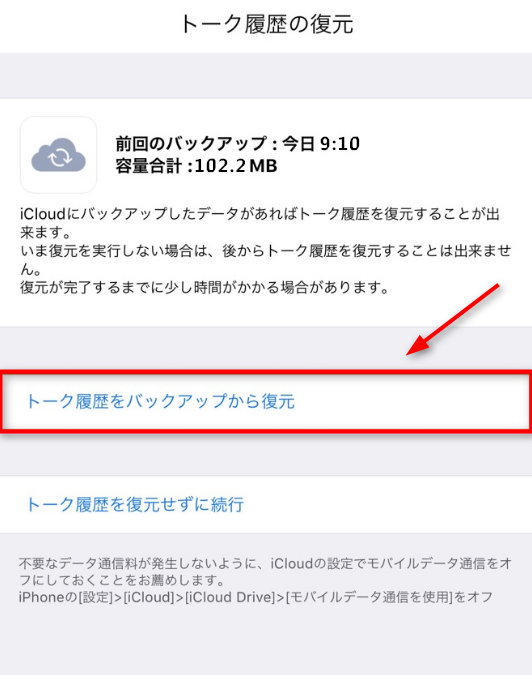
だいたいはiPhoneのやり方と似ているのですが、注意する部分としてAndroidのバージョンによって内容が違ってくるという面があります。 Androidは特に新規バージョンのリリースが多く、最新と思っていたら、もう古いという事があるのでそこに気をつけましょう。
バックアップ方法
1.LINEアプリを開きます。
2.右上の歯車マークタップします。
3.「トークのバックアップ・復元」を選択します。
4.「今すぐバックアップ」をタップします。
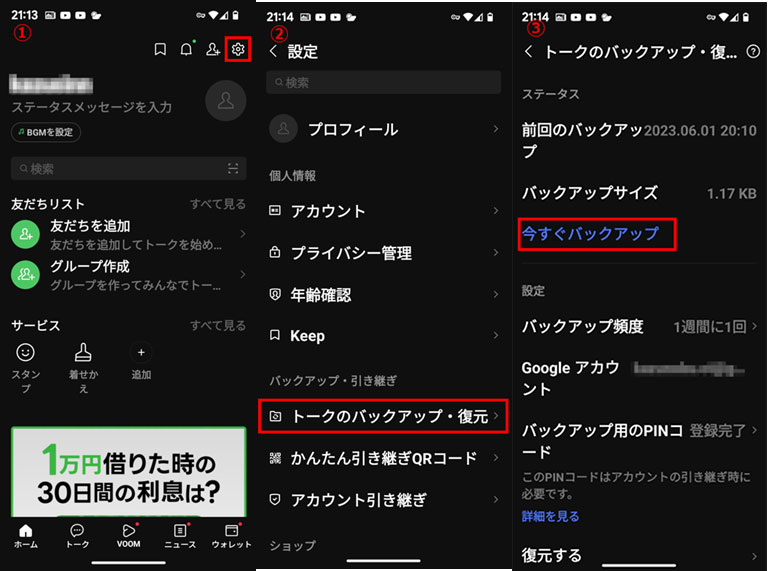
以上の手順で、LINEのトーク履歴がGoogle Driveにバックアップされます。バックアップが完了したら、バックアップデータの日付と時間が表示されます。これで、万が一重要なトーク履歴を失っても復元することが可能になります。
復元方法
1.新しいAndroidデバイスに移行するか、LINEアプリを再インストールした後、LINEにログインします。
2.ログイン後の初回起動時に、「トーク履歴の復元」の画面が表示されるので、「復元」をタップします。
3.復元したいバックアップを選択します。
4.「復元を開始」をタップします。
このようにしてLINEのトークの履歴を削除しても復元出来るので、安心してアプリを楽しめます。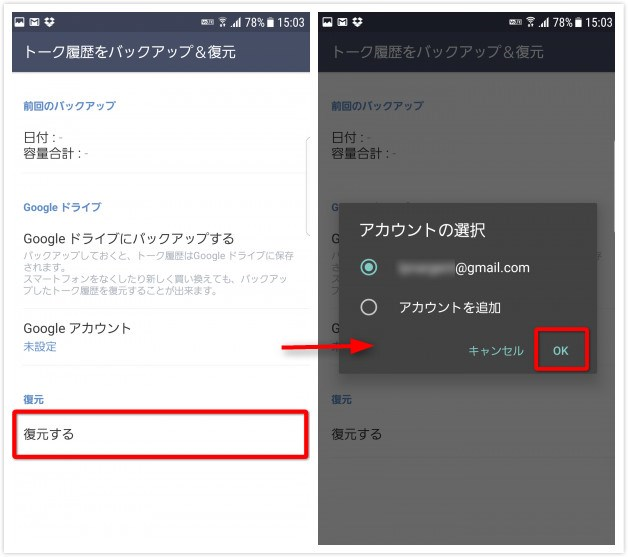
しかしそれでもLINEのトークの履歴の復元ができないという方も中にはいるかと思います。 その場合はWondershareの「Dr.Fone - WhatsAppデータ転送」機能を使用して事前にLINEトークのデータをバックアップすればLINEの削除したトークの復元対応をする事をお勧めします。そうすることで、安心して復元対応をする事が出来ます。
Wondershareの「Dr.Fone - WhatsAppデータ転送」を使用したiPhoneのLINEの消したトークの復元方法ですが、LINEバックアップ&復元という機能を使用していきます。 その機能を使用することで、バックアップしたデLINEの削除したトークの履歴を簡単に復元する事が出来ます(バックアップのない場合復元できません)。特に今まで、LINEで消えたトークを復元した事がない方にお勧めです。さっそくですが、LINEトークの履歴をバックアップする手順を見てみましょう。
Wondershareの「Dr.Fone-LINE バックアップ&復元」でLINEのトーク履歴をバックアップする手順は以下の通りです。

左側のメニューから「LINE」機能を選択します。
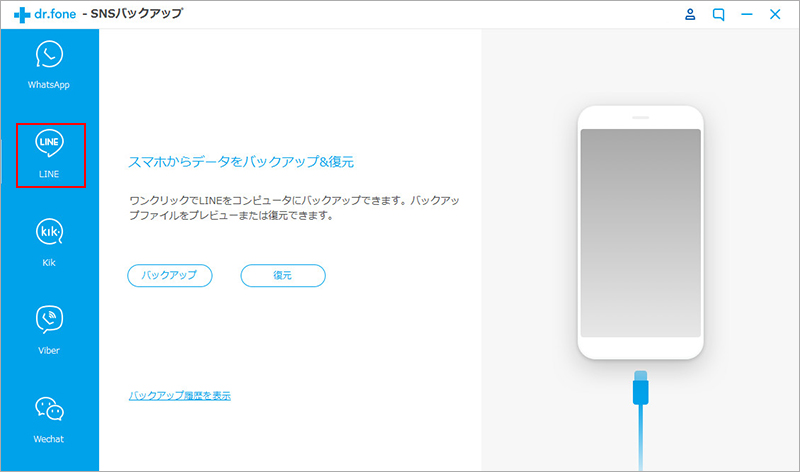
iPhoneなどのiOSデバイスをPCに接続後、表示される画面に「バックアップ」ボタンをクリックします。

iOSデバイスのLINE トーク履歴や添付ファイルをバックアップ完了した後、「確認」をクリックすると、バックアップされたデータの詳細は確認できます。
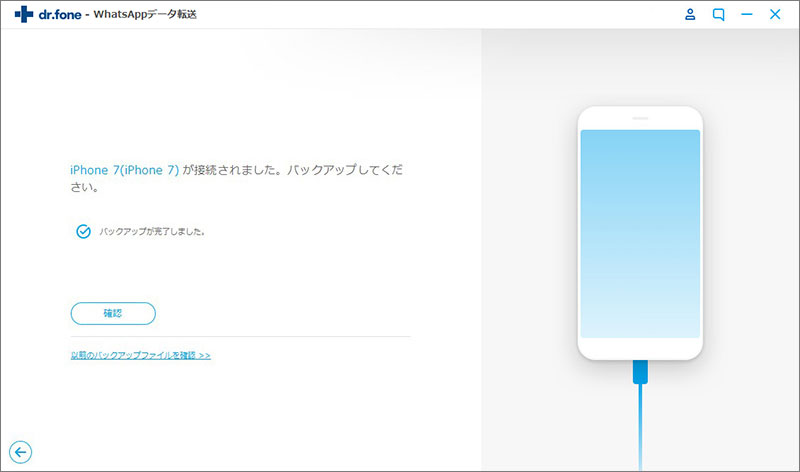
「デバイスに復元」、「PCへ保存」2の選択肢があります。「デバイスに復元」をクリックすると、バックアップされたデータは全部iOSデバイスに復元します。 すると、表示される画面に「OK」をクリックしてください。では、バックアップされたLINEのトーク履歴はiOSデバイスに復元しています。
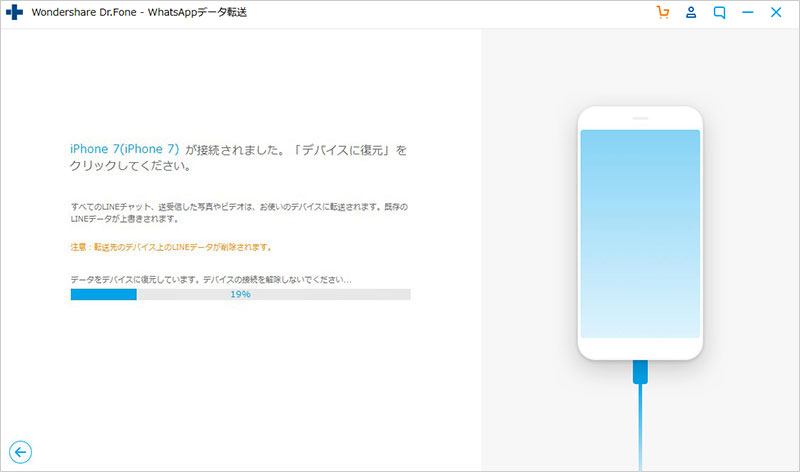
以上がiPhoneのLINEトークの復元方法になるのですが、LINEでトーク履歴を復元する方法或いはWondershareの「Dr.Fone - WhatsAppデータ転送」でLINEのトーク履歴をバックアップ&復元する方法、どの方法で行っても、LINEの過去のトークを復元出来るので、自分にあった方法で、LINEのトークの履歴の復元をしていきましょう。
Dr.Foneのデータ復元機能を使えばラインのデータを復元することができます。具体的な方法は下記の通りです。
Dr.Foneは、iOSとAndroid両方に対応したデータ復元ソフトウェアで、削除したラインのトーク履歴を含む様々なデータを復元することが可能です。ラインのトーク履歴を削除してしまった場合でも、このソフトウェアを利用すれば、それらを復元することが可能となります。
LINEメッセージを復元(Win版) LINEメッセージを復元(Mac版)
1.デバイスとPCを接続し、「ツールボックス」を選択し、「データ復元」をクリック。
2.デバイスOSを選択。(今回はiOSを選択)
3.「デバイスからデータ復元」を選択。
4.復元したいファイルの種類でLine&添付ファイルにチェックを入れて開始ボタンを押せば復元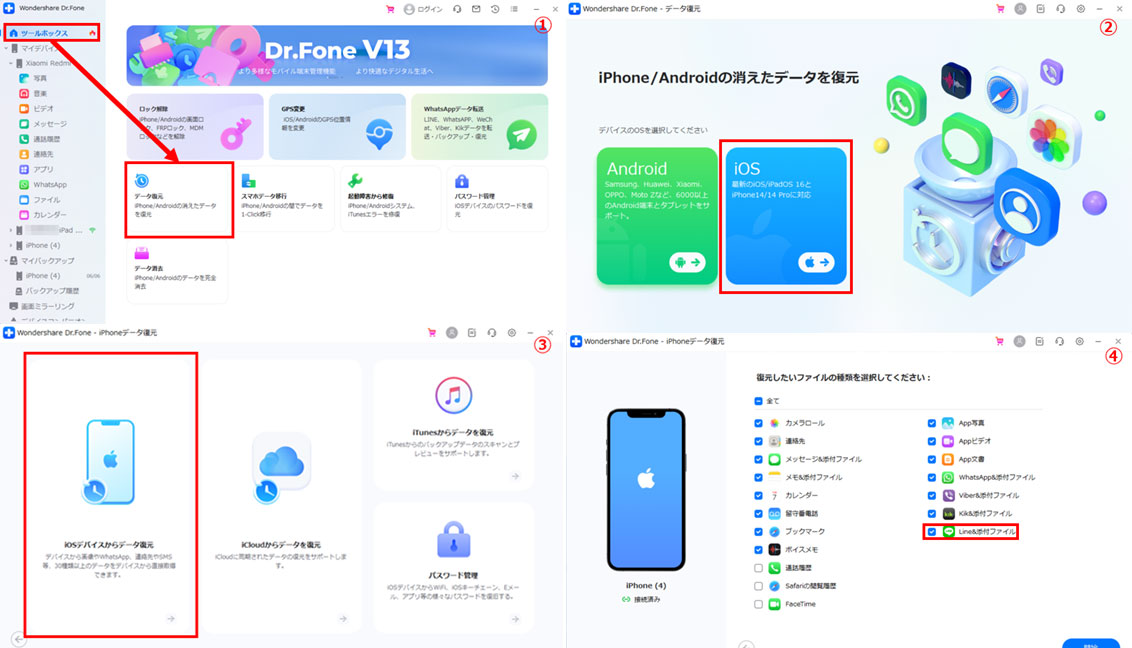
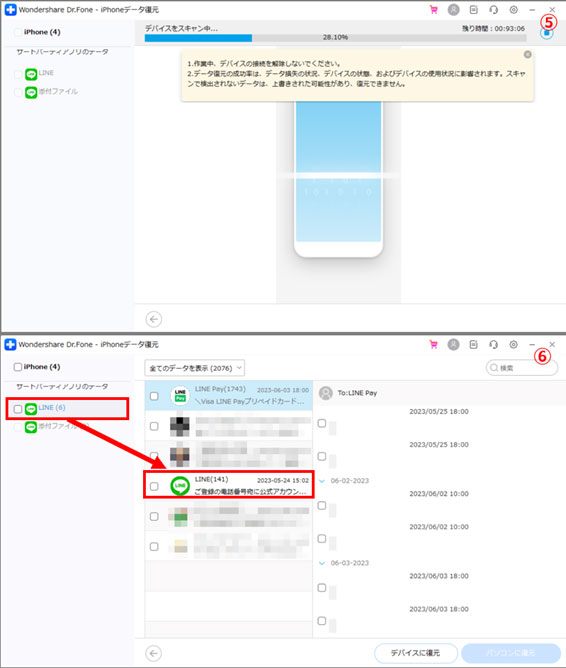
*スキャンして出てこない場合は上書きされる可能性が高いです。このような状況は復元できません。スキャンするのは無料ですので、まずはスキャンしましょう。
LINEのトーク履歴をバックアップなしで復元する方法として「相手にメッセージを送ってもらう方法」について具体的な手順を以下に記載します。
1.相手にあなたが削除したメッセージを確認してもらいます。メッセージが削除されても、相手のデバイスでは削除されないため、相手がそのメッセージを見ることができます。
2.相手に削除したメッセージの内容を再度送信してもらいます。これにより、削除したメッセージが再度あなたのトーク履歴に表示されます。
ただし、この方法にはいくつかの制限があります。
1.相手がそのメッセージを保持していること
2.相手がメッセージを再送信することに同意すること
また、大量のメッセージや複数のトークルームのメッセージを復元するには、相手に再送信してもらう作業が大変なため、非効率的です。重要なメッセージを失わないためには、定期的にバックアップを取ることが最善の方法です。この方法は、あくまでバックアップが存在しない場合の最終手段と考えてください。
ラインでトーク履歴をバックアップなしで復元する方法というトピックは多くのLINEユーザーにとって大変興味深い話題です。誤って削除したラインのトーク履歴を回復したいと考えている方は多いでしょう。ここでは、LINE PC版でトークを確認する方法についても解説します。
1.まず、LINEのPC版をダウンロードしてインストールします。公式のLINEウェブサイトからダウンロードできます。
2.LINEのPC版を開き、同じLINEアカウントでログインします。これにより、LINEアカウントがPCと同期されます。
3.ログインした後、左側のメニューからトークを選択します。これにより、LINEアカウントに関連付けられた全てのトークが表示されます。
4.削除したと思われるトークを見つけたら、そのトークをクリックして開きます。もしトークがまだ存在していれば、そのトーク履歴が表示されます。
ただし、注意点として、LINEのPC版はスマートフォンと自動的に同期されます。そのため、スマートフォンで削除したトークは、PC版でアクセス可能な期間がある一方で、ある一定の期間が過ぎるとPC版からも削除されます。それでも、スマートフォンで削除した直後や同期される前にPC版を開くと、削除されたトーク履歴を見つけることができる可能性があります。
自宅にいながら、iPhone・iPad・iPodのLINEをバックアップ&復元できる「Dr.Fone」の詳しい使い方は以下動画をご覧ください。

iPhone上のラインのトーク履歴をバックアップ復元方法

iPhone・iPad・iPodのデータを簡単にバックアップ復元
akira
編集